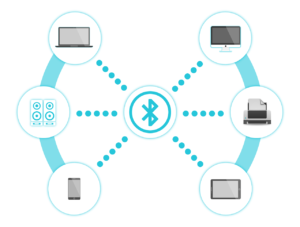- 特集
- 更新日:2024年10月11日
YouTubeのログイン・ログアウト方法!履歴の削除方法も解説

※当記事はPRを含みます。詳しくはこちら。
※カシモWiMAXは株式会社マーケットエンタープライズの関連会社、株式会社MEモバイルが運営しています。
YouTubeを初めて使う際に知っておきたいログイン・ログアウトの方法は、使用している端末ごとに異なります。
YouTubeをログインして使用するためには、Googleアカウントの取得が必要です。
今回は、iPhoneやPC、Android端末別のYouTubeのログイン・ログアウトの方法や、ログインすることで使える便利機能、ログアウト状態で利用できる機能について解説します。
さらに、YouTubeを使用後にログアウトすることがおすすめの理由と、ログアウトしなかった場合のデメリットについても紹介しています。
便利な利用方法やデメリットなどを知り、自分にあった方法で楽しくYouTubeを利用しましょう。
YouTubeにログインする方法
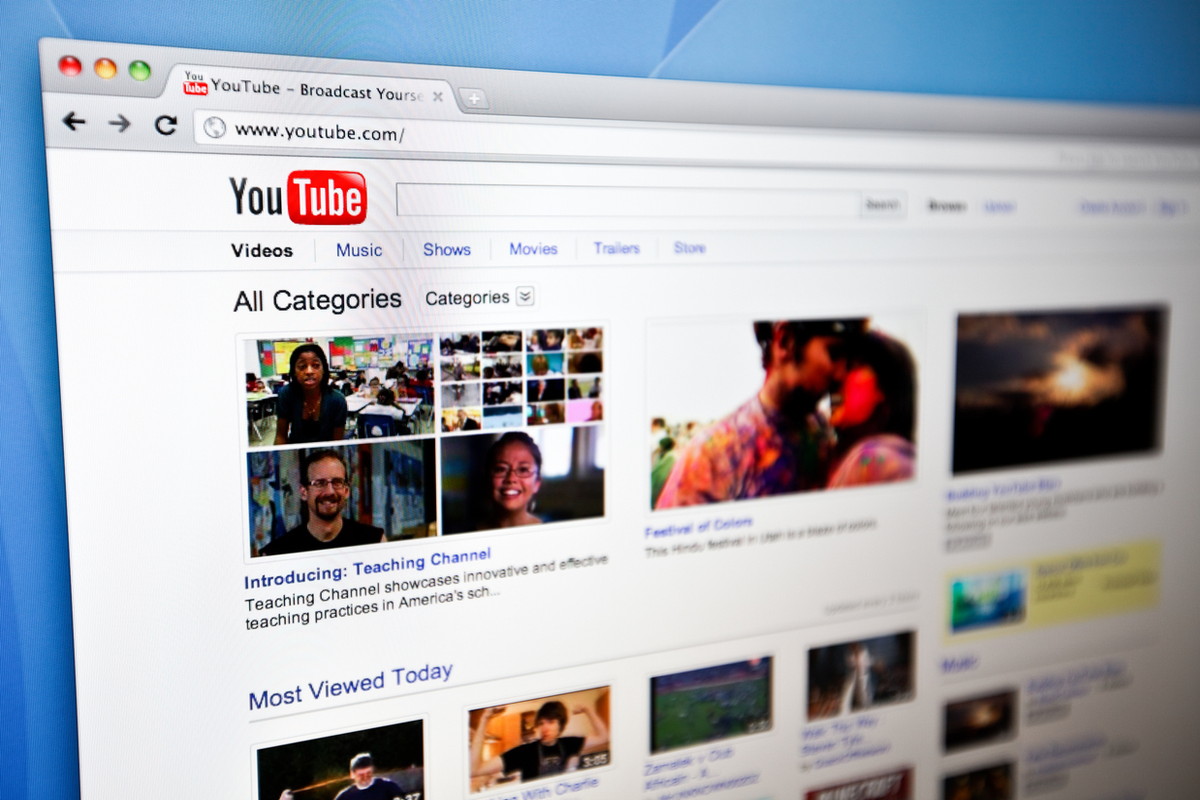
YouTubeにログインする場合、Googleアカウントが必要です。
Googleアカウントを使用してYouTubeにログインする方法を、パソコンを使用する場合とスマートフォンやiPadを使用する場合とで詳しく解説します。
Googleアカウントを作成する
YouTubeにログインをするためには、Googleのアカウントが必要です。Googleアカウントを持っていない場合は、まず作成しましょう。
Googleアカウントを使ってYouTubeにログインすると、「チャンネル登録」が可能になるほか、閲覧した動画を評価したり再生履歴を残せたりなど様々な便利な機能が利用できます。
パソコンからログインする場合
パソコンを使用してYouTubeにログインをする場合、まずyoutube.com から、YouTubeのサイトをひらきます。つぎに、右上にある [ログイン]のタブをクリックします。
すると、Googleアカウントのログイン画面が表示されます。ここで、事前に作成しておいたGoogleアカウントのユーザー名とパスワードを入力し、YouTubeにログインします。
ログインすると、右上に出ていた「ログイン」のタブが、プロフィールのアイコンに変わります。
iPhoneやiPadからログインする場合
iPhoneやiPadを使用してYouTubeにログインする場合、右上にある[アカウント] のアイコンをタップし、つづけて[ログイン] をタップします。
既存のアカウントを選択、もしくは[アカウントを追加] を選択して新しいアカウントを追加し、YouTubeにログインします。
Android端末からログインする場合
Androidを使用してYouTubeにログインする場合、iPhoneやiPadでログインする場合と同様に、右上にある[アカウント] のアイコンをタップし、つづけて[ログイン] をタップします。
既存のアカウントを選択、もしくは[アカウントを追加] を選択して新しいアカウントを追加し、YouTubeにログインします。
YouTubeにログインしてできること
YouTubeにログインすることで利用可能な機能は、以下の通りです。
- コメントの投稿
- 動画への評価
- 閲覧した動画の履歴確認
- お気に入り登録
- 再生リストの作成
- おすすめ動画の表示
- 動画の投稿
コメントの投稿
YouTubeにログインすると、閲覧した動画にコメントを投稿できるようになります。
閲覧した動画にコメントをすることで、投稿した人と直接コミュニケーションを取ることができます。
動画への評価
YouTubeにログインすると、閲覧した動画の評価もできるようになります。YouTubeは動画についたたくさんの高い評価が、動画を検索の結果を上位に上げていく仕組みです。
また、動画への評価をすることは、投稿者に閲覧者側の気持ちを伝える手段にもなります。
閲覧した動画の履歴確認
YouTubeにログインすると、自分が過去に閲覧した動画を再生履歴として確認できるようになります。
サムネイル(動画の参考となる画像)がついた状態で履歴が確認できるので、動画の内容を思い出しやすいでしょう。
お気に入り登録
YouTubeにログインすると、自分の気に入った動画の投稿者が、投稿している動画を表示するページやチャンネルを、「お気に入り」として登録できるようになります。
お気に入り登録をしておけば、そのチャンネルが更新された際に通知を受け取ることができるので、新しく投稿された動画をいち早く確認できて便利です。
また、お気に入り登録をしている最新の動画は、YouTubeのトップページからも確認できます。
再生リストの作成
YouTubeにログインすると、自分の気に入った動画を組み合わせてリスト化することで、動画を好きな順番で再生、閲覧できるようになります。
再生リストは「公開」と「非公開」の設定も可能で、プライバシーを気にすることなく、自分だけのお気に入りの動画を楽しむことが可能です。
おすすめ動画の表示
YouTubeにログインすると、おすすめ動画の表示機能が使えるようになります。
自分が最近閲覧した動画と似たようなジャンルからおすすめの動画が表示されたり、似たようなジャンルの動画をYouTubeが予想をし、トップページに表示されたりする便利な機能です。
何を見ようか迷った場合や、新たなお気に入りの動画を見つける際の参考にもなります。
動画の投稿
YouTubeにログインをすることで、自分の動画を簡単に投稿できるようになります。公開を限定したり、あらかじめURLを知らせた人に限定して動画を公開したりすることも可能です。
自分では確認や判断がむずかしい「著作権」についても対応されており、問題のある動画は再生できない設定となっているため、安心して投稿できます。
YouTubeにログインしなくてもできること
YouTubeは、ログインしていない状態でも動画の閲覧が可能です。しかし、ログインをすることによって利用できる便利な機能は使えません。
ログインせずに動画を閲覧したい場合、YouTubeからのログアウトが必要です。
右上のユーザーアイコンをタップし、アカウント設定の画面にある「アカウントを切り替える」をタップします。
ここで「ログアウト状態でYouTubeを利用する」を選択することで、YouTubeからログアウトできます。
YouTubeはログインしたままにしない
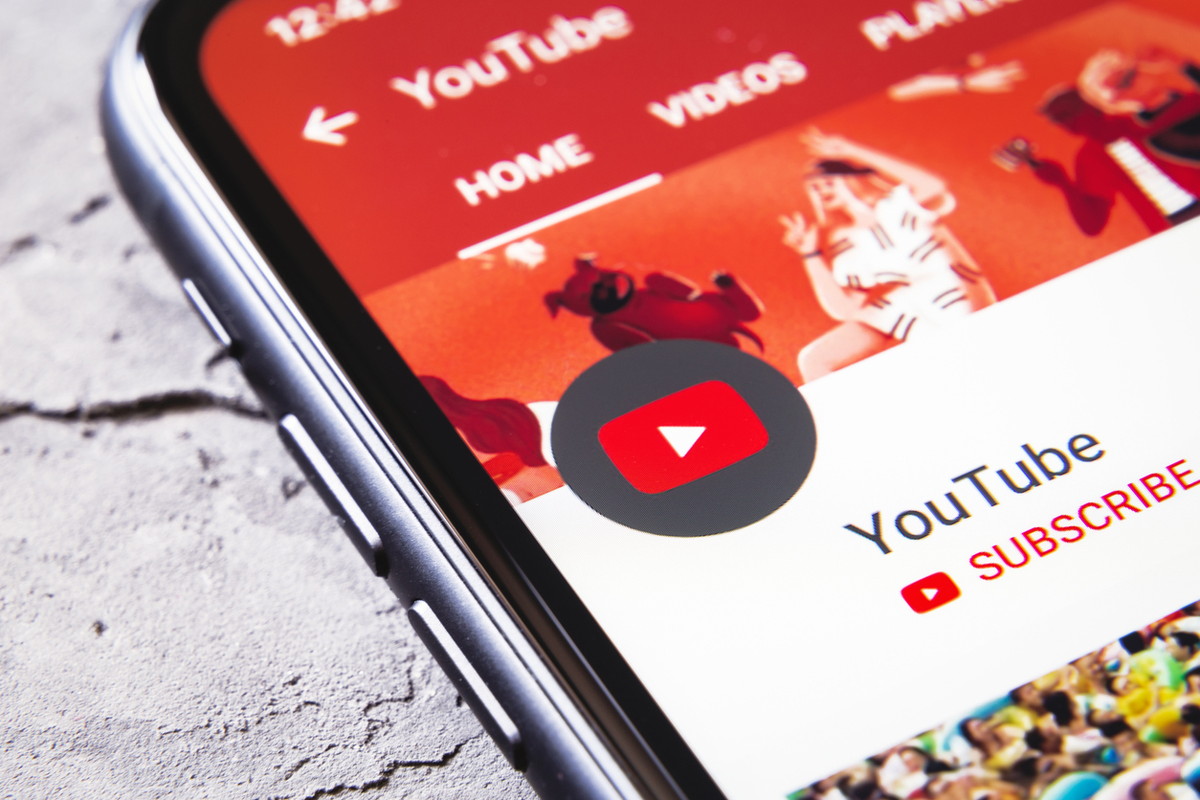
インターネットカフェなどの公共のパソコンや、勤務先で社用のパソコンを使用する場合など、不特定多数の人が使用するパソコンでYouTubeを閲覧した際は、使用後にログアウトをしましょう。
YouTubeにログインしたままパソコンを閉じてしまったことで、悪意のある使用者にGoogleアカウントをのっとられてしまったり、個人情報を悪用されたりする危険性があるためです。
また、家族や会社で共有しているパソコンを使用してYouTubeを利用する場合には、自分の閲覧履歴を家族や同僚に知られてしまうなど、プライバシーに関する問題も考えられます。
上記の理由から、YouTubeを利用したあとは忘れずにログアウトをしましょう。
YouTubeからログアウトする方法

YouTubeからログアウトする方法を、使用している端末別に紹介します。使用後のログアウトを習慣化し、安心で安全にYouTubeを利用しましょう。
パソコンを使用している場合
パソコンを使用してYouTubeを利用している場合、右上にあるアカウントのアイコンをタップし、「ログアウト」を選択します。
iPhoneやiPadを使用している場合
iPhoneやiPadを使用している場合、アカウントのアイコンをタップし、[アカウントを切り替える] を選択します。その画面から[ログアウト状態でYouTubeを使用する] を選択します。
この場合、ログアウト後もGoogleアカウントの情報は端末上に残っている状態なので、再度パスワードを入力することなく再ログインが可能です。
iPhoneやiPadを使用している場合で、ログイン情報を完全に削除するには次の方法があります。
「この端末からアカウント削除」をする方法
- アカウント切り替え画面の右上にある歯車のアイコンをタップ
- ログイン履歴の一覧から、ログアウトしたいアカウントを選択
- 「この端末からアカウント削除」を選択
こうすることで、YouTubeだけでなく、GmailなどGoogleアカウントの情報が完全に削除された状態となります。
Androidを使用している場合
Androidを使用していてログアウトする場合、右上にあるアカウントのアイコンをタップし、[アカウントを切り替える] を選択します。
[アカウントを管理 / ログアウト] を選んだら、端末から削除するアカウントを選択し、[削除] をタップします。
[削除]をタップすることで、使用しているAndroid端末上からGoogleアカウントの情報が完全に削除された状態となり、GmailなどYouTube以外のアプリもログアウトされます。
ログイン状態でも履歴が残らない「シークレットモード」
Googleの「シークレットモード」を使用すれば、ログイン状態であっても、再生履歴を残さずに動画の閲覧が可能です。
「シークレットモード」の設定方法
- 右上のアカウントアイコンをタップ
- 「シークレットモードをオンにする」を選択
用途に合わせてYouTubeを便利に使おう

今回は、YouTubeを初めて使う際に知っておきたいログインとログアウトの方法と、YouTubeを使用したあとにログアウトをおすすめしている理由について解説しました。
YouTubeのログインやログアウトについてのメリットとデメリットが確認できたら、まずはGoogleアカウントを作成し、YouTubeを利用してみることをおすすめします。
ログインすると利用できる便利な機能を活用し、自分に合った方法を見つけて楽しくYouTubeを利用しましょう。
また、YouTubeの広告表示を消す方法について、こちらの記事で解説していますのでぜひ参考にしてください。
 菅野 辰則 ― ライター
菅野 辰則 ― ライター
最新ガジェット、家電、デバイスが大好物。秋葉原、ネットショップでコスパの高い中古端末に目を光らせている。iPhone・iPadを格安SIMとWiMAXで利用中。趣味はダンス、週4日のトレーニングを欠かさない。
関連キーワード

 おすすめポケット型WiFi比較
おすすめポケット型WiFi比較